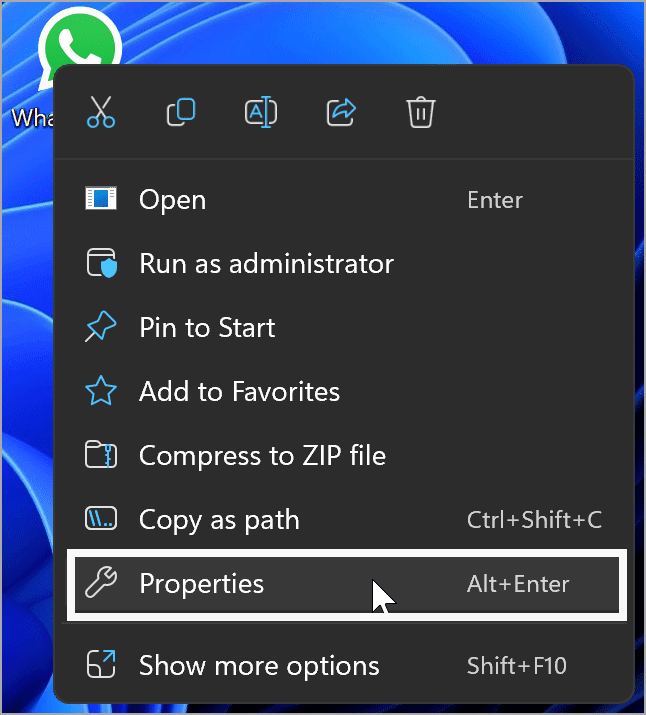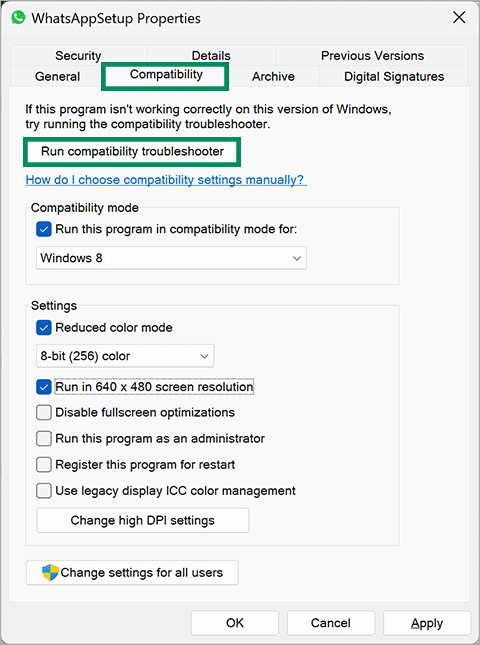Bagaimana Menjalankan Program Lama di Windows 11 atau 10?
Artikel tulisansamsul ini akan menunjukan bagaimana cara menjalankan program lama di Windows 11 atau 10. Tidak masalah apakah program lama atau baru; Windows 11 atau 10 kompatibel ke belakang. Artinya, jika sebuah program dibuat untuk Windows 11 atau 8, kamu masih bisa menggunakannya dalam mode kompatibilitas pada Windows 11 atau 10. Kamu bisa menjalankan program lama kamu dengan mulus dengan mengaktifkan mode kompatibilitas aplikasi.
Meskipun Windows 11 atau 10 menampilkan mode kompatibilitas aplikasi, beberapa aplikasi mungkin tidak berfungsi dengan baik. Fitur ini berguna jika pengembang belum merilis versi terbaru dari program mereka.
Kabar baiknya adalah jika kamu menghadapi masalah dengan program lama, kamu bisa mencoba menjalankan dalam mode kompatibilitas. Setelah kamu mengaktifkan mode kompatibilitas untuk suatu program, itu akan berjalan pada Windows 11/10 tanpa masalah.
Dalam panduan ini, kita akan memandu kamu melalui langkah-langkah untuk menjalankan program lama pada Windows 11 atau 10.
Bagaimana Mengaktifkan Mode Kompatibilitas untuk Program Lama di Windows 11 atau 10?
Untuk mengaktifkan mode kompatibilitas untuk program lama pada Windows 11 atau 10, gunakan langkah-langkah ini:
1. Klik kanan pada program yang kamu jalankan dalam mode kompatibilitas dan pilih Properti di menu konteks.
2. Alihkan pada tab Compatibility di jendela Properti.
3. Kemudian, periksa pada opsi “Jalankan program ini dalam mode kompatibilitas untuk” di bawah bagian “Mode kompatibilitas”.
4. Gunakan menu tarik-turun dan pilih sistem operasi tempat program kamu bekerja sebelumnya.
5. Klik tombol Terapkan.
6. Klik tombol OK.
Setelah kamu menyelesaikan langkah-langkahnya, coba jalankan program sekarang, itu akan berfungsi tanpa kesalahan.
Jika kamu menemukan kesalahan, ulangi langkah di atas, pilih sistem operasi lain, dan coba jalankan program. Kamu bisa beralih ke Windows 8, 7, Vista, XP, 98, 95, dll.
Namun, saat menjalankan program, jika kamu melihat kesalahan apa pun yang terkait dengan grafik, aktifkan “Jalankan dalam resolusi layar 640 x 480” dan “Mode warna yang dikurangi” dan lihat apakah masalahnya sudah teratasi.
Tetap saja, programnya tidak berfungsi? Klik pada “Jalankan pemecah masalah kompatibilitas” di bawah tab “Kompatibilitas”.
Selanjutnya di jendela pop-up, klik pada opsi “Coba pengaturan yang disarankan”.
Setelah selesai, Windows akan mengambil pengaturan yang benar dan mencoba menjalankan program lama kamu.
Jika kamu menemukan kesalahan tentang masalah terkait driver, matikan driver signature enforcement. Kemudian, coba jalankan kembali program tersebut.
Lebih banyak sumber daya Windows
Untuk artikel yang lebih bermanfaat, cakupan, dan jawaban atas pertanyaan umum tentang Windows 10 dan Windows 11, kunjungi sumber daya berikut:
Windows 11 di Tulisan Samsul - Semua yang harus kamu ketahui
Bantuan, tips, dan trik Windows 11
Windows 10 di Tulisan Samsul - Semua yang harus kamu ketahui